Programa
TEXTSPLIT() ar no Excel é uma função que te deixa dividir um texto em várias células com base num delimitador específico que você escolher. Na minha experiência, isso é útil quando você precisa separar dados que às vezes ficam agrupados, como nome, endereço e código postal, que são combinados em uma única célula, por qualquer motivo. Dá uma olhada aqui, acho que vai responder às suas dúvidas mais urgentes.
Entendendo a função TEXTSPLIT() do Excel
A função TEXTSPLIT() foi criada, como o próprio nome diz, para dividir uma sequência de texto em células separadas. Isso é feito usando um ou mais delimitadores. O que oTEXTSPLIT() faz é extrair informações específicas de uma única célula e distribui-las por colunas ou, se você quiser, por linhas.
Aqui tá a sintaxe:
=TEXTSPLIT(text, col_delimiter, [row_delimiter], [ignore_empty], [pad_with])-
text: O texto que você quer dividir. -
col_delimiter: Os caracteres que separam as colunas. -
row_delimiter: (Opcional) O(s) caractere(s) que separa(m) as linhas. -
ignore_empty: (Opcional) TRUE para ignorar valores vazios. -
pad_with: (Opcional) Valor a usar para valores ausentes.
Excel TEXTSPLIT() para divisão básica
É melhor experimentar. Vamos ver um exemplo simples de como dividir um nome completo em nome e sobrenome. Esse também é provavelmente o caso mais comum.
Digamos que a célula A2 tem o nome de um estatístico e reformador social famoso: “Florence Nightengale”,, mas você quer“Florence” e depois“Nightengale”.
Para dividir o nome dela em duas células (primeiro nome e sobrenome), use:
=TEXTSPLIT(A2, " ")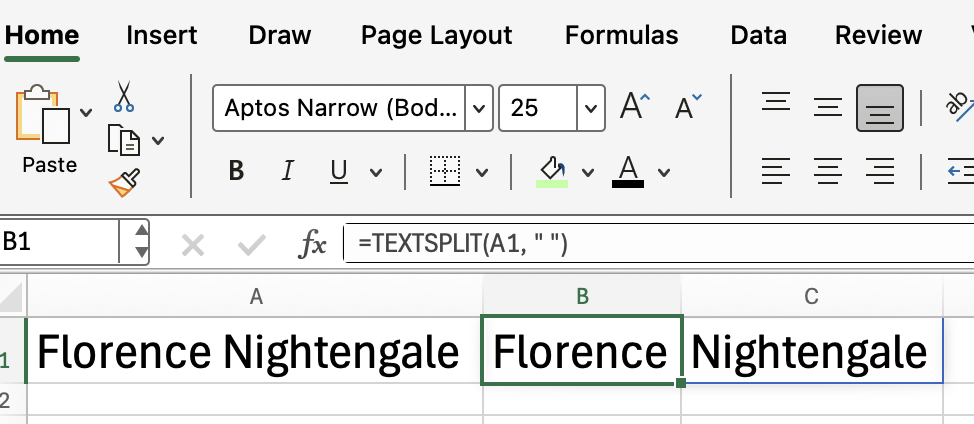
Excel TEXTSPLIT() para dividir texto em linhas
Você também pode dividir o texto em linhas em vez de colunas usando o argumento row_delimiter, que eu mencionei antes na sintaxe da função.
Então, se a célula A3 tiver: “ Apple;Banana;Cherry” e se você quiser dividir cada fruta em uma linha separada, tente de novo com o argumento especificado.
=TEXTSPLIT(A1, , ";")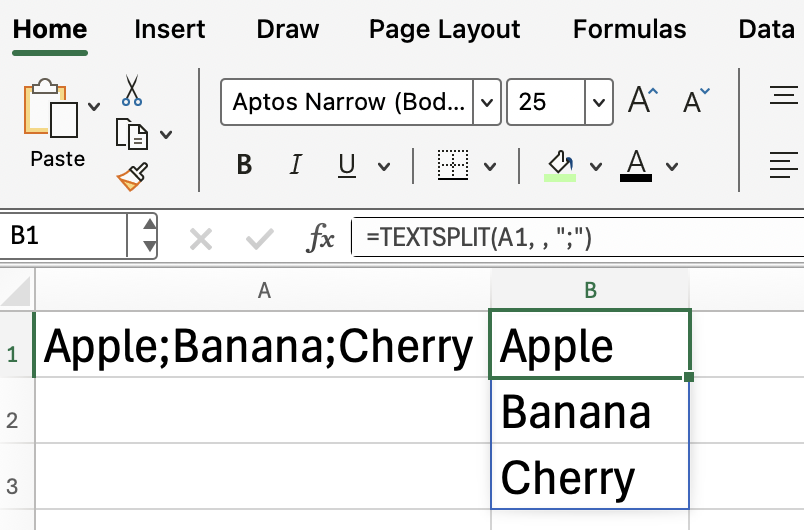
Essa fórmula deixa o delimitador da coluna em branco. Só pra variar, dessa vez usei ponto e vírgula como delimitador.
Excel TEXTSPLIT() com vários delimitadores
Às vezes, seus dados podem usar mais de um delimitador. O comando “ TEXTSPLIT() ” permite especificar uma matriz de delimitadores.
Se você olhar com atenção, vai ver que o próximo exemplo é igual, só que tem uma vírgula e um ponto-e-vírgula.
=TEXTSPLIT(A4, {",",";"})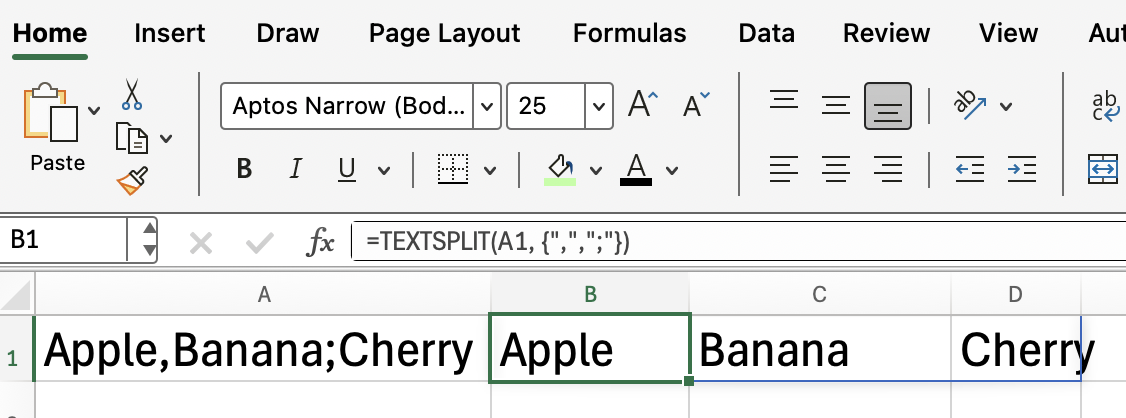
Lidando com valores vazios
Se o seu texto tiver delimitadores seguidos, você pode acabar com células vazias nos resultados. Você pode usar o argumento “ ignore_empty ” para controlar esse comportamento.
=TEXTSPLIT("A,,B", ",", , TRUE)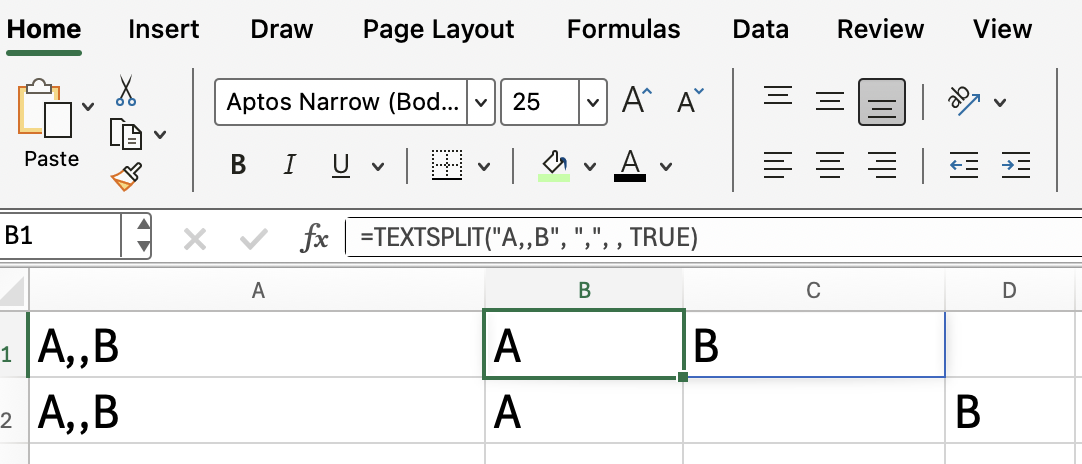
A primeira linha tem o argumento ignore_empty como TRUE; na segunda linha, está definido como FALSE, e dá pra ver a diferença.
Dicas para um uso mais avançado
Aqui estão algumas dicas extras para usar o TEXTSPLIT() em situações mais complicadas:
-
Combine com TRIM() para tirar espaços extras dos resultados.
-
Use SEQUENCE() pra referenciar dinamicamente resultados divididos.
-
Use junto com TEXTJOIN() pra juntar de novo os dados que foram divididos, se for isso que você precisa.
Às vezes, você precisa juntar várias funções se seus conjuntos de dados estiverem bem confusos ou inconsistentes.
Conclusão
A função “ TEXTSPLIT() ” no Excel é uma ferramenta útil para dividir um texto em várias células, seja por colunas ou linhas.
Continue aprendendo Excel com a gente! Temos uns cursos bem legais, tipo Modelagem Financeira no Excel e Funções Avançadas do Excel.

Avance em sua carreira com o Excel
Adquira as habilidades para maximizar o Excel - não é necessário ter experiência.


